Air Pods Proにはノイズコントロールという周囲の音をかき消してくれる機能が備わっています。

ノイズコントロールでは、『外部音取り込み』、『オフ』、『ノイズキャンセリング』の3段階で周囲の音を調整することができます。
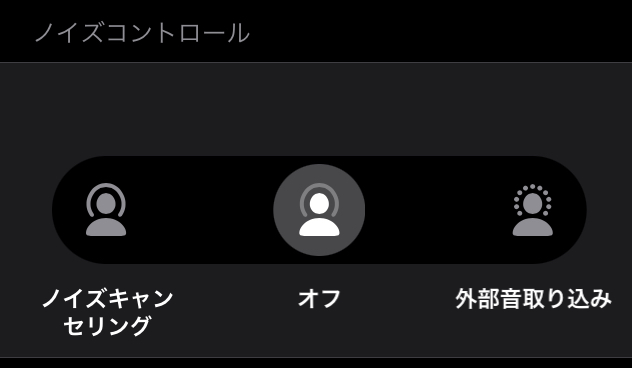

「外部音取り込み」→「オフ」→「ノイズキャンセリング」の順に、周囲の音をかき消すレベルが強くなります。イメージ的にはちょうどツマミを右から左へ回していく感じ。

ノイズコントロールの切替操作は、Air Pods Pro本体がiPhoneとBluetoothで接続されている状態で、iPhone本体からもAir Pods Pro単体からも行うことができます。
iPhone本体で切り替え
Air Pods Proのノイズコントロールの切り替えは、iPhone本体から行うことができます。


(外部音取り込み・オフ・ノイズキャンセリング)の切替えが可能。

・周囲の音がよく聞こえる状態にしたいときは『外部音取り込み』をタップ。
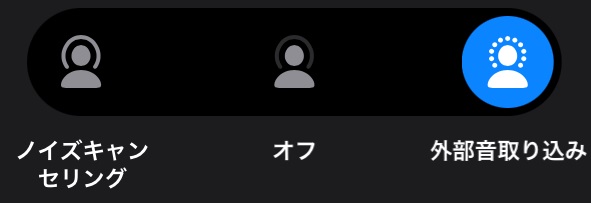
・周囲の音が少し聞こえる状態にしたいときは『オフ』をタップ。
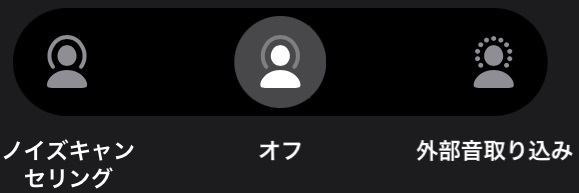

・周囲の音を完全にかき消したい状態にしたいときは『ノイズキャンセリング』をタップ。
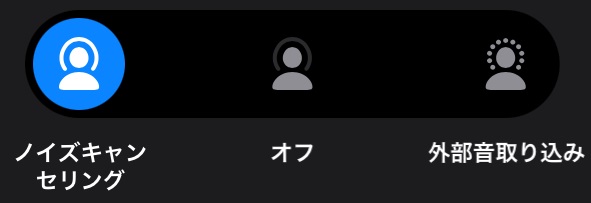
Air Pods Pro本体で切り替え
ノイズコントロールの切り替えは、iPhoneを取り出さなくても装着中のAir Pods Pro本体から簡単に行うことができます。
Air Pods Proにはステムという部分に『感圧センサー』が埋め込まれています。この感圧センサーをグッと1回長押しすることで、「外部音取り込み」→「オフ」→「ノイズキャンセリング」を切り替えることができます。
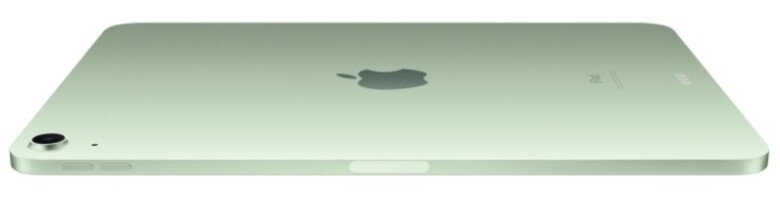
ノイズコントロールメニューの制御
『外部音取り込み』・『オフ』・『ノイズキャンセリング』と3段階のノイズコントロールで周囲の音を調整できる反面、切替先が「3」つもあることで装着中のAir Pods Pro本体側で切り替えするとき面倒なときがあります。
例えば『外部音取り込み』から『ノイズキャンセリング』に切り替えたいとき。
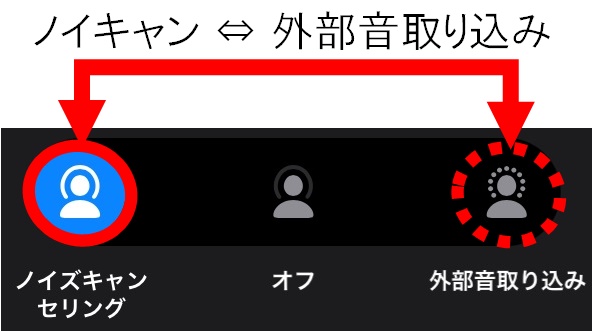
この場合、『オフ』の状態を経由しなければノイズキャンセリングに切り替えることができません。
そこで「3」つの切替メニューのうち1つだけメニューを外しておく設定がiPhone側で行うことができます。
左右のうち、片方を設定するともう片方も連動し同じ設定になります。
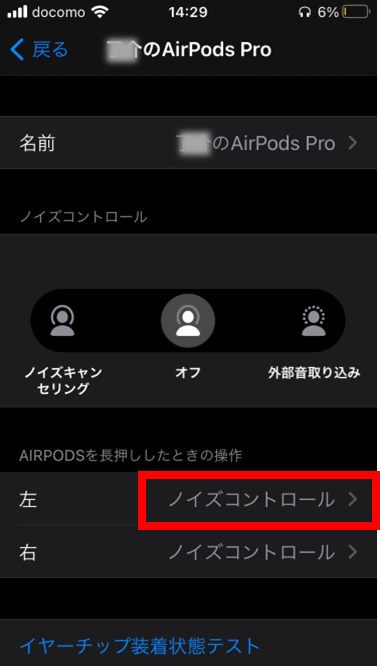
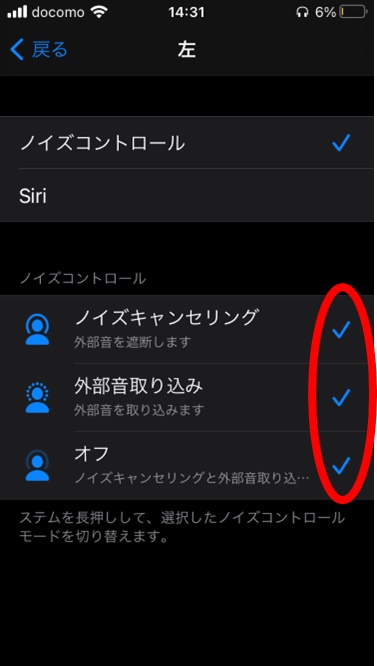
例えば「外部音取り込み」と「オフ」のメニューしか使わない場合は、ノイズキャンセリングのメニューをタップしてチェックを外す。左で設定したメニューは、右のノイズコントロールにも連動します。。
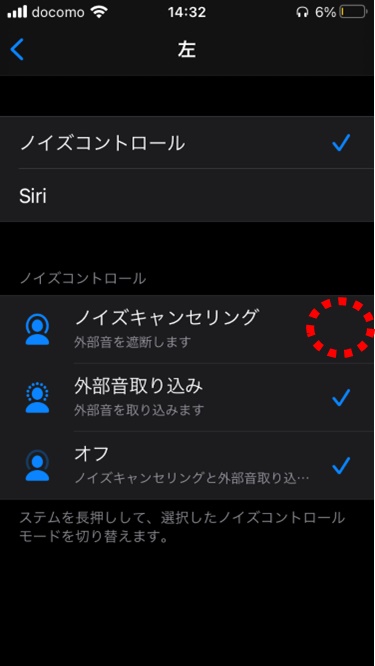
まとめ
Air Pods Proには周囲の音を「外部音取り込み」と「オフ」と「ノイズキャンセリング」の3段階のレベルで調整するノイズコントロール機能が搭載されています。
AirPodsProの空間オーディオは
NETFLIXで本領を発揮
3段階のノイズコントロールは、iPhone本体からでも装着したAir Pods Proからでもダイレクトに行うことができます。3段階のノイズコントロールの切り替えが面倒な場合は、2段階の切り替えメニューに制限することも可能です。



コメント
コメント一覧 (1件)
[…] ノイズキャンセリングの設定(切り替え) […]